VPNとは?VPN仮想プライベートネットワークのメリットとデメリット

VPNとは何か、そのメリットとデメリットは何でしょうか?WebTech360と一緒に、VPNの定義、そしてこのモデルとシステムを仕事にどのように適用するかについて考えてみましょう。
公式には、セキュア ブートおよび TPM ハードウェア要件のため、不適格なハードウェアに Windows 11 をインストールすることはできません。ただし、古い Windows 10 PC を Windows 11 にアップグレードできる簡単な解決策が 2 つあります。この記事ではそれらを以下に紹介します。
1. コマンドプロンプトを使用してTPMとセキュアチェックをバイパスする
簡単なコマンド ライン トリックを使用して、互換性のない Windows 10 PC を Windows 11 にアップグレードできます。始める前に、何か問題が発生した場合に変更を元に戻せるように、Windows コンピューターをバックアップしておいてください。
まず、最新バージョンの Windows 11 ISO をコンピューターにダウンロードします。 ISO をダウンロードするには、現在のインストールに一致する正しい言語設定が自動的に検出されるメディア作成ツールを使用することをお勧めします。一致しない場合は、アップグレード オプションがグレー表示されます。 ISO の準備ができたら、ISO ファイルを右クリックして[マウント]を選択します。
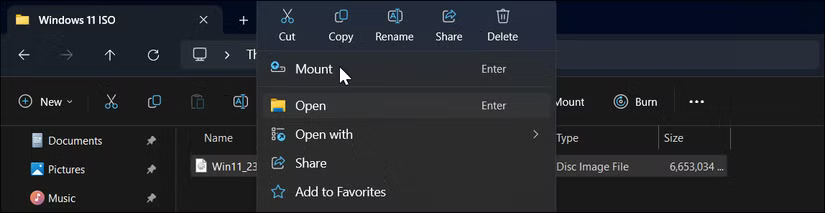
次に、ファイル エクスプローラーを開き、左側のペインでマウントされたドライブを見つけて、それに割り当てられているドライブ文字をメモします。マウントされたドライブをダブルクリックすると、setup.exe ファイルを含むそのドライブの内容が表示されます。
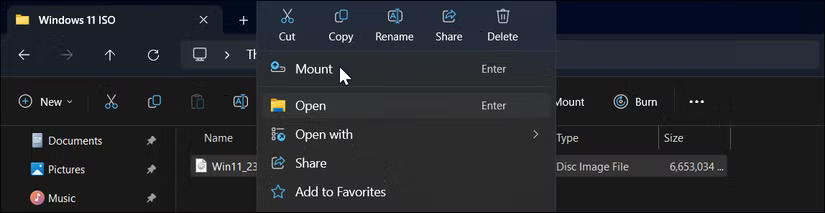
最後に、[スタート]をクリックし、「cmd」と入力して、結果から[コマンド プロンプト] をクリックします。コマンド プロンプト ウィンドウで、次のコマンドを入力します。
G:\setup /product serverG:\ をマウントしたドライブに割り当てられたドライブ文字に置き換えて、Enter キーを押します。

警告ダイアログボックスが表示されたら、[実行]をクリックし、[はい]をクリックします。これにより、Windows Server セットアップが起動しますが、これは完全に正常な動作です。
次の画面で、[セットアップが更新プログラムをダウンロードする方法を変更する]をクリックし、[今はしない]を選択します。アプリを削除せずに Windows 11 をインストールするには、[保持するものを選択]で[ファイル、設定、およびアプリを保持する] を選択します。それ以外の場合は、[何もない]をクリックします。次に、「次へ」をクリックし、画面の指示に従います。
2. セキュアブートをバイパスし、RufusでTPMをチェックする
Rufus は、Windows 11 をインストールするためのセキュア ブートおよびTPM 2.0 の要件をバイパスするオプションが組み込まれた、人気の高いサードパーティ製の起動可能なインストール メディア作成ツールです。起動可能な USB メディアを作成するには、最新の Windows 11 ISO が必要なので、手元に用意しておいてください。
まず、公式サイトからRufus をダウンロードします。 zip ファイルを解凍し、ダブルクリックしてRufus.exe を実行します。次に、USB をコンピューターに接続し、Rufus がそれを検出するまで待ちます。
Rufus で[選択]をクリックし、ダウンロードした ISO ファイルを選択します。すべてのオプションをデフォルトのままにして、[開始]をクリックします。
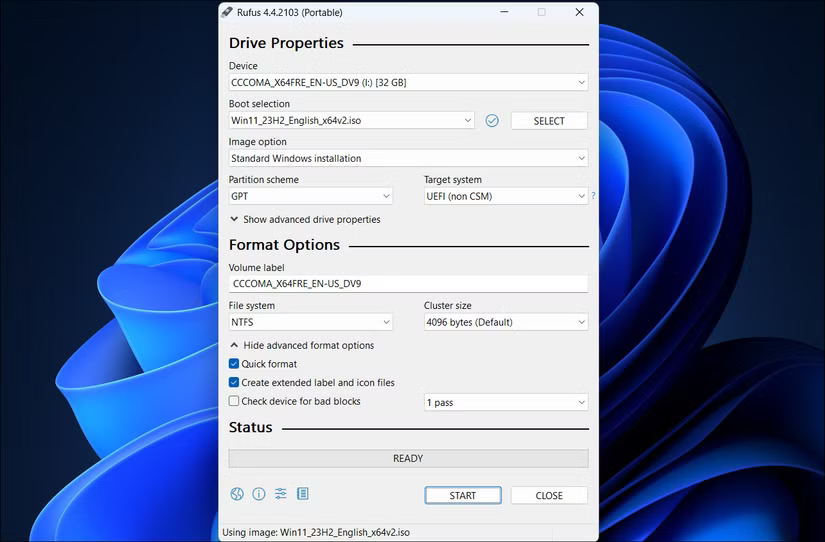
以下のスクリーンショットに示すように、Windows ユーザー エクスペリエンスダイアログ ボックスで最初の 2 つのオプションを選択します。他のオプションも自由に選択し、好みに応じて選択または選択解除してください。
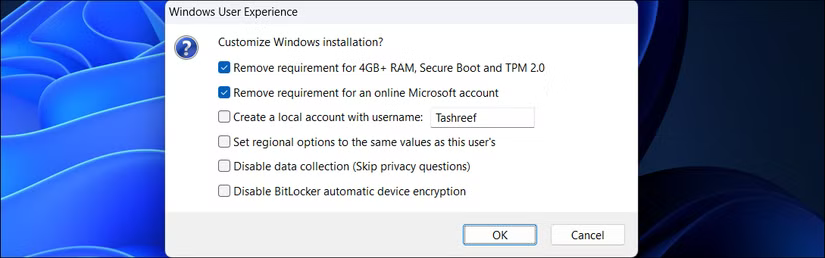
[OK]をクリックし、コピー処理が完了するまで待ちます。完了したら、インストール メディアを使用して、サポートされていないハードウェアに Windows 11 をクリーン インストールできます。
ISOファイルを変更して将来のWindows 11アップデートをインストールする
対象外のハードウェアに Windows 11 をインストールする場合の大きな問題の 1 つは、機能やセキュリティの更新を受信できないことです。しかし、代替案はあります。
今後の更新プログラムは、上記の記事で説明したコマンド プロンプト メソッドを使用してインストールできます。アップグレードする Windows 11 のバージョンの ISO イメージをダウンロードし、コマンドsetup /product serverを使用して setup.exe ファイルを実行してください。
それでも問題が解決しない場合は、ISO イメージ内の appraiserres.dll ファイルの内容を変更し、セットアップを実行してアップグレードを実行できます。まず、最新バージョンの Windows 11 ISO をダウンロードしてマウントします。
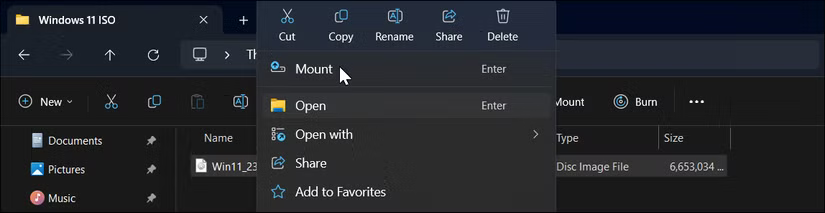
ISO イメージの内容を直接編集することはできないため、最初にファイルを新しいフォルダーにコピーする必要があります。マウントされたドライブをダブルクリックして、ファイル エクスプローラーで開きます。左ペインの「This PC」の下に表示されます。次に、Ctrl + Aを押してすべてのファイルを選択します。
Windows 11 Update という新しいフォルダーを作成し、コピーした内容をそこに貼り付けます。完了したら、マウントされたドライブを右クリックし、[取り出し]を選択します。
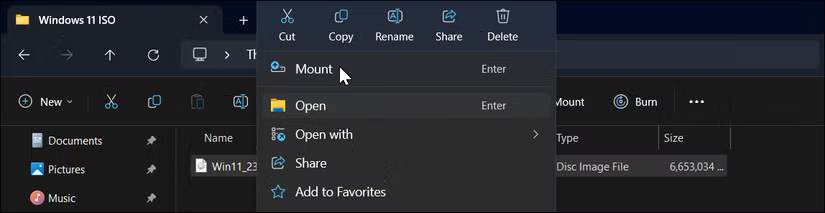
Windows 11 Updates フォルダーを開き、 Sourcesフォルダーに移動して appraiser.dll ファイルを見つけます。そのファイルを右クリックし、[プログラムから開く] > [メモ帳]を選択します。
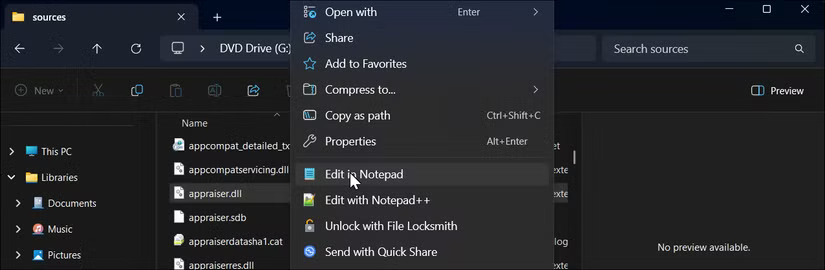
メモ帳では、Ctrl + Aを押してすべてのコンテンツを選択し、Backspaceを押してそのコンテンツを削除してから、Ctrl + Sを押してファイルを保存します。次に、Windows 11 Update フォルダーに戻り、setup.exe ファイルを実行します。画面上の指示に従ってアップグレードプロセスを完了します。
サポートされていないハードウェアに Windows 11 をインストールするとどうなりますか?
サポートされていない PC に Windows 11 をインストールすることはできますが、知っておくべきことがいくつかあります。まず、お使いの PC は、セキュリティ更新プログラムを含め、今後 Microsoft から更新プログラムを受け取れなくなる可能性が高くなります。
Microsoft が数日ごとに更新通知を送信することのない世界は魅力的に聞こえますが、こうした煩わしい更新は PC のセキュリティ維持に大きく貢献します。
Microsoft は、サポートされていないハードウェアでは互換性と安定性の問題があることを警告していることに注意してください。たとえば、デスクトップまたは設定に「システム要件を満たしていません」というメッセージが継続的に表示される場合があります。ただし、レジストリを改ざんすることでこの透かしを削除することができます。
Microsoft は 2025 年 10 月以降 Windows 10 をサポートしないため、Windows 11 をインストールし、これらの回避策を使用してできるだけ長く新しい更新プログラムのインストールを続行することができます。
VPNとは何か、そのメリットとデメリットは何でしょうか?WebTech360と一緒に、VPNの定義、そしてこのモデルとシステムを仕事にどのように適用するかについて考えてみましょう。
Windows セキュリティは、基本的なウイルス対策だけにとどまりません。フィッシング詐欺の防止、ランサムウェアのブロック、悪意のあるアプリの実行防止など、様々な機能を備えています。しかし、これらの機能はメニューの階層構造に隠れているため、見つけにくいのが現状です。
一度学んで実際に試してみると、暗号化は驚くほど使いやすく、日常生活に非常に実用的であることがわかります。
以下の記事では、Windows 7で削除されたデータを復元するためのサポートツールRecuva Portableの基本操作をご紹介します。Recuva Portableを使えば、USBメモリにデータを保存し、必要な時にいつでも使用できます。このツールはコンパクトでシンプルで使いやすく、以下のような機能を備えています。
CCleaner はわずか数分で重複ファイルをスキャンし、どのファイルを安全に削除できるかを判断できるようにします。
Windows 11 でダウンロード フォルダーを C ドライブから別のドライブに移動すると、C ドライブの容量が削減され、コンピューターの動作がスムーズになります。
これは、Microsoft ではなく独自のスケジュールで更新が行われるように、システムを強化および調整する方法です。
Windows ファイルエクスプローラーには、ファイルの表示方法を変更するためのオプションが多数用意されています。しかし、システムのセキュリティにとって非常に重要なオプションが、デフォルトで無効になっていることをご存知ない方もいるかもしれません。
適切なツールを使用すれば、システムをスキャンして、システムに潜んでいる可能性のあるスパイウェア、アドウェア、その他の悪意のあるプログラムを削除できます。
以下は、新しいコンピュータをインストールするときに推奨されるソフトウェアのリストです。これにより、コンピュータに最も必要な最適なアプリケーションを選択できます。
フラッシュドライブにオペレーティングシステム全体を保存しておくと、特にノートパソコンをお持ちでない場合、非常に便利です。しかし、この機能はLinuxディストリビューションに限ったものではありません。Windowsインストールのクローン作成に挑戦してみましょう。
これらのサービスのいくつかをオフにすると、日常の使用に影響を与えずに、バッテリー寿命を大幅に節約できます。
Ctrl + Z は、Windows で非常によく使われるキーの組み合わせです。基本的に、Ctrl + Z を使用すると、Windows のすべての領域で操作を元に戻すことができます。
短縮URLは長いリンクを簡潔にするのに便利ですが、実際のリンク先を隠すことにもなります。マルウェアやフィッシング詐欺を回避したいのであれば、盲目的にリンクをクリックするのは賢明ではありません。
長い待ち時間の後、Windows 11 の最初のメジャー アップデートが正式にリリースされました。













